Jak debugować i rozwiązywać częste problemy z kontenerem w aplikacji Container Station?
Aplikacja Container Station umożliwia wdrażanie aplikacji i kontenerów innych firm na urządzeniu QNAP. Obrazy open source używane do utworzenia tych kontenerów mogą powodować problemy podczas wdrażania.
Firma QNAP nie zapewnia pomocy technicznej dla obrazów innych firm. Wykonaj poniższe czynności, aby zdiagnozować i rozwiązać typowe problemy związane z kontenerami.
Sprawdzanie konfiguracji kontenera
Kontenery dziedziczą wszystkie atrybuty obrazu źródłowego. Przed wdrożeniem przeskanuj plik obrazu w celu zidentyfikowania luk w zabezpieczeniach, błędnych konfiguracji i ukrytych możliwości dostępu.
Jeśli kontener napotka problemy po wdrożeniu, przeanalizuj dzienniki kontenera, aby zdiagnozować i rozwiązać problemy.
Sprawdzanie informacji o obrazie
Przed wdrożeniem kontenera sprawdź wymagania wstępne dotyczące obrazu i wykonaj wszelkie wymagane kroki.
Na przykład podczas wdrażania kontenera PostgreSQL przy użyciu obrazu postgresjest wymagana zmienna środowiskowa POSTGRES_PASSWORD. Kontener nie zostanie wdrożony bez tej zmiennej.
POSTGRES_PASSWORD w sekcji Środowisko.Analizowanie dzienników zdarzeń aplikacji Container Station
Aplikacja Container Station rejestruje całą aktywność aplikacji i kontenerów. Dzienniki niepowodzeń zawierają wyraźne komunikaty o błędach, w tym nazwę aplikacji lub kontenera, kod błędu i szczegóły błędu.
- Otwórz aplikację Container Station.
- Kliknij pozycję Dzienniki zdarzeń.
- Zlokalizuj dzienniki niepowodzeń.
Przykład 1
W tym przykładzie dziennik zdarzeń zarejestrował niepowodzenie uruchamiania, ponieważ określone porty były już używane przez inne usługi, uniemożliwiając kontenerowi powiązanie z wymaganymi interfejsami sieciowymi.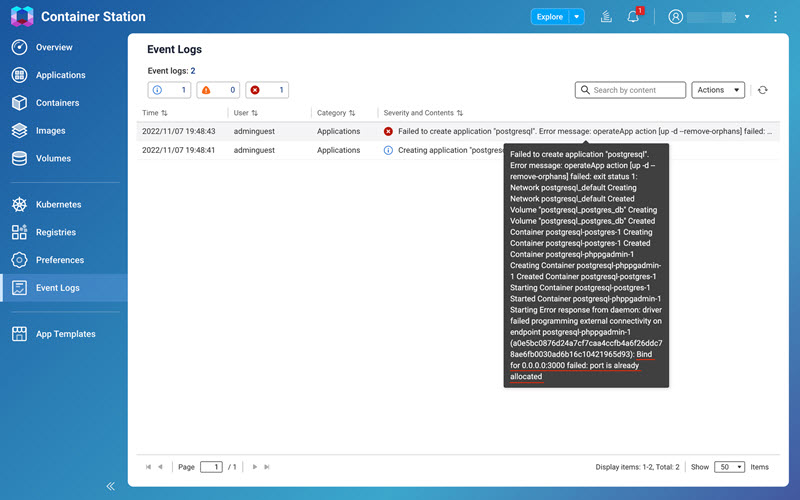
Przykład 2
W tym przykładzie dziennik zdarzeń zarejestrował niepowodzenie uruchamiania spowodowane błędnie skonfigurowanym poleceniem punktu wejścia, co uniemożliwiło kontenerowi wykonanie zamierzonego procesu.
Sprawdzanie pojedynczych dzienników kontenera
Przeanalizuj poszczególne dzienniki w poszukiwaniu komunikatów o błędach i ostrzegawczych. Aplikacja Container Station rejestruje szczegółowe stany błędów, takie jak brakujące zmienne środowiskowe, nieprawidłowe formaty nazw, nieudane pobieranie obrazu i błędy inicjowania.
- Otwórz aplikację Container Station.
- Kliknij pozycję Kontenery.
- Wybierz kontener, aby otworzyć stronę szczegółów.
- Kliknij opcję Dzienniki.
- Przejrzyj komunikaty o błędach i ostrzegawcze.
Przykład 1
Dziennik zdarzeń zarejestrował niepowodzenie uruchamiania, ponieważ zmienna środowiskowa MYSQL_ROOT_PASSWORDnie została ustawiona przed wdrożeniem kontenera MySQL, co spowodowało jego zamknięcie natychmiast po zainicjowaniu.
Przykład 2
Dziennik zdarzeń zarejestrował niepowodzenie uruchamiania, ponieważ kontener Rancher został wdrożony przy użyciu obrazu rancher/rancher bez włączenia trybu uprzywilejowanego. Bez flagi --privilegedkontener nie mógł zostać poprawnie zainicjowany.
Weryfikowanie zgodności obrazu
Upewnij się, że obraz jest zgodny z architekturą procesora i systemem operacyjnym urządzenia QNAP. Nieprawidłowe wersje obrazów lub architektury uniemożliwiają uruchamianie kontenerów.
Sprawdzanie zgodności platformy
Sprawdź, czy platforma obrazu jest zgodna z architekturą procesora urządzenia QNAP. Jeśli przenosisz obraz z innego urządzenia QNAP, sprawdź, czy oba urządzenia korzystają z tej samej architektury.
Docker
Strona obrazu Docker zawiera listę obsługiwanych architektur i systemów operacyjnych dla każdej wersji obrazu. Poniżej przedstawiono ogólne wytyczne dotyczące zgodności obrazów Docker:
linux/arm/v7obrazy obsługują 32-bitowe architektury ARM.linux/arm64/v8obrazy obsługują 64-bitowe architektury ARM.linux/amd64obrazy obsługują 64-bitowe architektury x86.
LXD
Aby uzyskać szczegóły dotyczące zgodności, odwiedź stronę Serwer obrazów narzędzia LXD. Poniżej przedstawiono ogólne wytyczne dotyczące zgodności architektury kontenerów LXD:
armhfkontenery obsługują 32-bitowe architektury ARM.arm64kontenery obsługują 64-bitowe architektury ARM.amd64kontenery obsługują 64-bitowe architektury x86.
Identyfikacja niezgodności kontenera
Niezgodne kontenery Docker mogą zarejestrować błąd exec format error wskazujący niezgodność architektury.
Po wdrożeniu niezgodnych kontenerów LXD aplikacja Container Station może rejestrować dzienniki niepowodzeń na stronie Dzienniki zdarzeń.
Sprawdzanie zgodności rozmiaru strony
Firma QNAP zaktualizowała rozmiar strony systemu z 4K do 32K na potrzeby uzyskania lepszej wydajności na następujących 32-bitowych urządzeniach ARM. Ta zmiana może ograniczyć dostęp kontenera do zasobów pamięci, powodując błędy segmentacji. Przed wdrożeniem należy zweryfikować zgodność kontenerów innych firm.
| Seria | Modele |
|---|---|
| TS-x31P | TS-531P |
| TS-x31P3 | TS-231P3, TS-431P3 |
| TS-x31X | TS-231X, TS-431X, TS-531X, TS-831X, TS-431X2, TS-431X3 |
| TS-x31KX | TS-431KX |
| TS-x31XU | TS-431XU, TS-431XU-RP, TS-831XU, TS-831XU-RP, TS-1231XU, TS-1231XU-RP |
| TS-x31XeU | TS-431XeU |
| TS-x35 | TS-1635 |
Sprawdzanie konfiguracji systemu QNAP
Upewnij się, że urządzenie QNAP jest poprawnie skonfigurowane na potrzeby koordynacji i wdrażania kontenera.
Weryfikacja ustawienia sieciowych
- Zaloguj się na urządzeniu QNAP i otwórz aplikację Sieć i przełącznik wirtualny.
- Wybierz tryb Zaawansowany.
- Wybierz kolejno Sieć > Przełącznik wirtualny.
- Zidentyfikuj segmenty sieci używane przez sieć kontenera.
- Przejdź do obszaru Panel sterowania > System > Zabezpieczenia > Lista dozwolonych/blokowanych.UwagaJeśli aplikacja QuFirewall jest zainstalowana na urządzeniu, upewnij się, że jest włączona, a następnie otwórz aplikację QuFirewall i dodaj wymagane segmenty sieci do listy dozwolonych.
- Upewnij się, czy że segmenty sieci kontenera zostały dodane do listy dozwolonych.
 WażneFirma QNAP zaleca dodanie następujących zakresów adresów IP do listy dozwolonych:
WażneFirma QNAP zaleca dodanie następujących zakresów adresów IP do listy dozwolonych:10.0.3.0/24,10.0.5.0/24,10.0.7.0/24,172.29.0.0/22,172.30.0.0/22. Jeśli włączono usługi Kubernetes, należy również dodać następujący zakres10.42.0.0/24(Kubernetes Pod Network CIDR).
Sprawdzenie ustawień zaawansowanych uprawnień
- Przejdź do sekcji Panel sterowania > Uprawnienia > Foldery udostępnione > Uprawnienia zaawansowane.
- Wyłącz opcję Włącz zaawansowane uprawnienia folderu.
- Kliknij przycisk Zastosuj.
- Przejdź do obszaru Panel sterowania > Uprawnienia > Przydział, aby sprawdzić ustawienia przydziału użytkownika.UwagaUstawienia przydziału mają zastosowanie tylko wtedy, gdy zarządzanie przydziałami jest włączone.OstrzeżenieSprawdź ustawienia przydziału użytkowników, aby upewnić się, że nie obowiązują żadne niezamierzone ograniczenia przydziałów. Przypadkowe ustawienia przydziału może spowodować, że kontener zgłosi błędy z powodu ograniczeń pamięci masowej.
Weryfikacja konfiguracji pamięci masowej i sieci
- Wybierz kolejno Pamięć masowa i migawki > Pamięć masowa > Pamięć masowa/Migawki.
- Sprawdź dostępną pojemność pamięci masowej.
 UwagaJeśli status jest inny niż Gotowy, sprawdź status dysku pod kątem błędów pamięci masowej. Szczegółowe informacje zawiera rozdział Statusy dysków w Podręczniku użytkownika systemu QTS lub Podręczniku użytkownika systemu QuTS hero.
UwagaJeśli status jest inny niż Gotowy, sprawdź status dysku pod kątem błędów pamięci masowej. Szczegółowe informacje zawiera rozdział Statusy dysków w Podręczniku użytkownika systemu QTS lub Podręczniku użytkownika systemu QuTS hero.
Sprawdzanie konfiguracji sieci
Upewnij się, że ustawienia sieciowe są poprawnie skonfigurowane, wykonując poniższe czynności:
- Przejdź do obszaru Sieć i przełącznik wirtualny > Sieć > Interfejsy i sprawdź, czy ustawienia bramy i DNS są poprawnie.
- Upewnij się, że serwer DHCP może przypisywać adresy IP do kontenerów przy użyciu przełącznika wirtualnego. Szczegółowe informacje zawiera rozdział Konfiguracja przełącznika wirtualnego w Podręczniku użytkownika systemu QTS lub Podręczniku użytkownika systemu QuTS hero.UwagaUstawienie Nie przypisuj adresów IP (do celów specjalnych, takich jak budowanie sieci zewnętrznej lub izolowanej) w konfiguracji przełącznika wirtualnego jest przeznaczone dla określonych konfiguracji sieci. Jeśli nie jest wymagana niestandardowa konfiguracja sieci, zaleca się wyłączenie tego ustawienia.
Jednak w przypadku konfigurowania sieci zewnętrznej lub izolowanej należy je włączyć. Należy pamiętać, że to ustawienie może mieć wpływ na konfigurację sieci kontenera. Szczegółowe informacje zawiera rozdział Tworzenie przełącznika wirtualnego w trybie zaawansowanym w Podręczniku użytkownika systemu QTS lub Podręczniku użytkownika systemu QuTS hero. - Przejdź do obszaru Container Station > Preferencje > Ustawienia sieciowe i sprawdź, czy segmenty sieci kontenera nie są w konflikcie ze środowiskiem lokalnym.WażneAplikacja Container Station używa
10.0.3.0/24,10.0.5.0/24oraz10.0.7.0/24jako domyślnych sieci IP.
Zapoznawanie się z dokumentacją i pomocą online
Niektóre obrazy są typu open source, co umożliwia użytkownikom modyfikowanie kodu źródłowego. Jeśli żadna z metod rozwiązywania problemów nie rozwiązuje problemu, obraz źródłowy może być niezgodny lub uszkodzony. W takich sytuacjach firma QNAP zaleca odwiedzenie witryny internetowej obrazu w celu uzyskania dodatkowych informacji lub używanie alternatywnych obrazów w tej samej kategorii.
Jeśli obraz pochodzi z rejestru Docker, możesz znaleźć więcej szczegółów dotyczących obrazu na jego stronie Przegląd. Na przykład obraz Ubuntu w usłudze Docker zawiera linki do krótkich materiałów zawierających dalsze informacje.





